Khi làm việc với bảng tính Excel, đặc biệt là các công thức tính toán, việc làm tròn số đến số nguyên gần nhất hoặc một mức độ chính xác nhất định là rất cần thiết để đơn giản hóa quá trình tính toán và trình bày kết quả. Hàm ROUND là một trong những hàm làm tròn số phổ biến và hữu ích nhất trong Excel. Bài viết này sẽ hướng dẫn chi tiết cách sử dụng hàm ROUND trong Excel.
Trong Excel, hàm ROUND được sử dụng để làm tròn số đến một số chữ số thập phân hoặc số nguyên gần nhất. Cú pháp của hàm ROUND như sau:
=ROUND(number, num_digits)
Trong đó:
number: Số cần làm tròn.num_digits: Số chữ số thập phân mà bạn muốn làm tròn. Đối số này có thể là số dương, số âm hoặc bằng 0.
Các trường hợp sử dụng hàm ROUND
Trường hợp 1: Làm tròn đến số nguyên gần nhất (num_digits = 0)
Khi num_digits = 0, hàm ROUND sẽ làm tròn số đến số nguyên gần nhất.
Ví dụ:
 Ví dụ làm tròn số với n=0
Ví dụ làm tròn số với n=0
Áp dụng hàm =ROUND(number, 0) cho các số trong bảng trên, ta được kết quả:
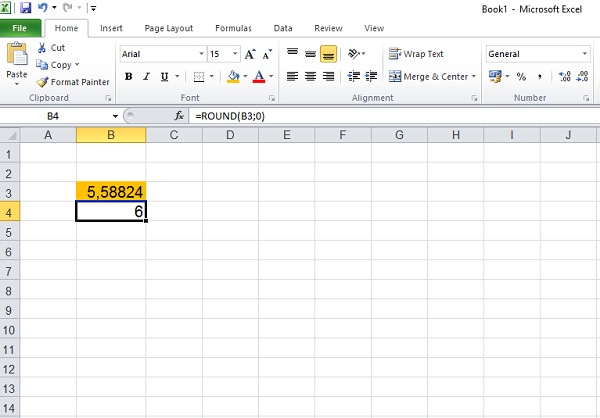 Kết quả làm tròn số với n=0
Kết quả làm tròn số với n=0
Trường hợp 2: Làm tròn về bên trái dấu thập phân (num_digits < 0)
Khi num_digits là số âm, hàm ROUND sẽ làm tròn số về bên trái dấu thập phân. Ví dụ, nếu num_digits = -1, hàm sẽ làm tròn đến hàng chục gần nhất; nếu num_digits = -2, hàm sẽ làm tròn đến hàng trăm gần nhất, v.v.
Ví dụ:
Áp dụng hàm =ROUND(number, -1) cho các số trong bảng dưới đây:
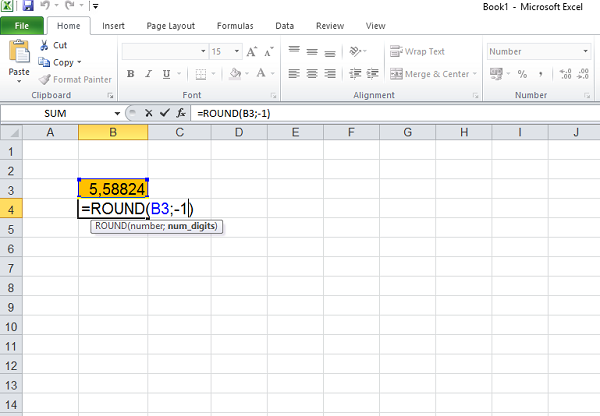 Ví dụ làm tròn số với n=-1
Ví dụ làm tròn số với n=-1
Kết quả:
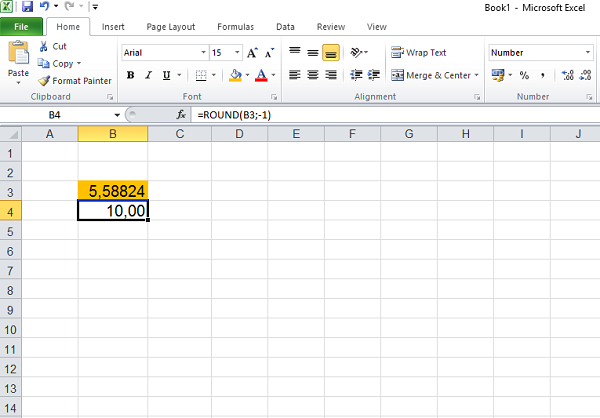 Kết quả làm tròn số với n=-1
Kết quả làm tròn số với n=-1
Trường hợp 3: Làm tròn về bên phải dấu thập phân (num_digits > 0)
Khi num_digits là số dương, hàm ROUND sẽ làm tròn số về bên phải dấu thập phân. Ví dụ, nếu num_digits = 1, hàm sẽ làm tròn đến một chữ số thập phân; nếu num_digits = 2, hàm sẽ làm tròn đến hai chữ số thập phân, v.v.
Ví dụ:
Áp dụng hàm =ROUND(number, 1) cho các số trong bảng dưới đây:
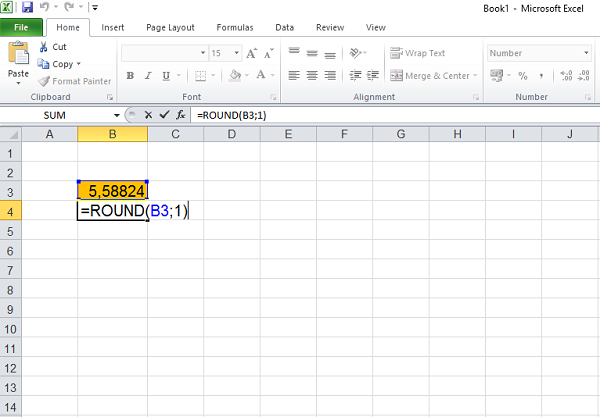 Ví dụ làm tròn số với n=1
Ví dụ làm tròn số với n=1
Kết quả:
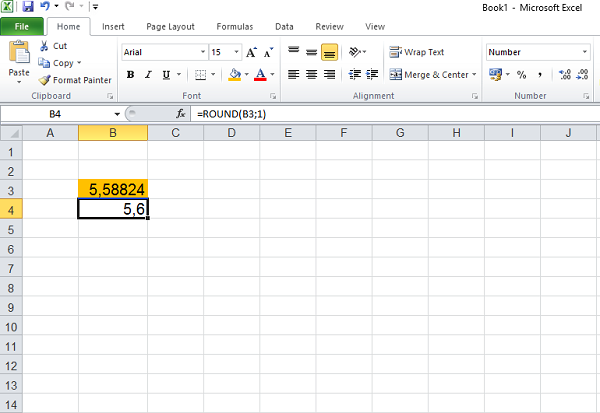 Kết quả làm tròn số với n=1
Kết quả làm tròn số với n=1
Kết luận
Hàm ROUND là một công cụ mạnh mẽ và linh hoạt trong Excel, giúp bạn dễ dàng làm tròn số theo nhu cầu cụ thể. Bằng cách hiểu rõ cú pháp và các trường hợp sử dụng của hàm ROUND, bạn có thể nâng cao hiệu quả công việc với bảng tính Excel. Hy vọng bài viết này hữu ích cho bạn. Hãy tìm hiểu thêm các hàm Excel khác để tối ưu hóa công việc của mình.















Discussion about this post